Al crear una publicación se podrá editar y/o remplazar algunas sus páginas. Para reemplazar ciertas páginas de su edición con un archivo PDF siga los siguientes pasos:
1. En la publicación deseada haga clic en Editar Ajustes ⚙
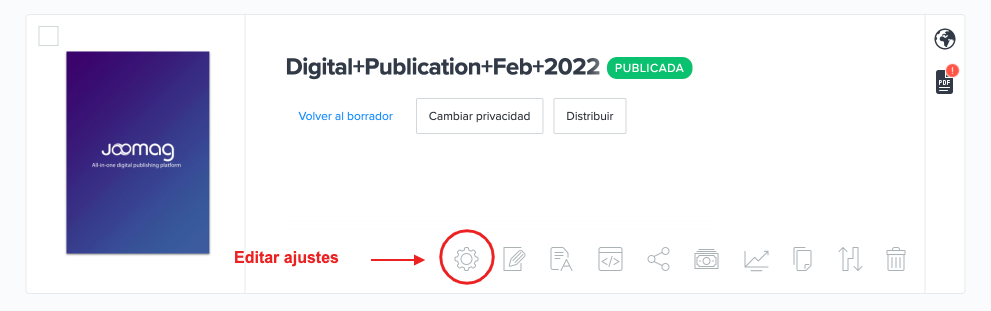
2. Vaya a la pestaña PÁGINAS, seleccione las páginas que desea reemplazar y luego haga click en Borrar.
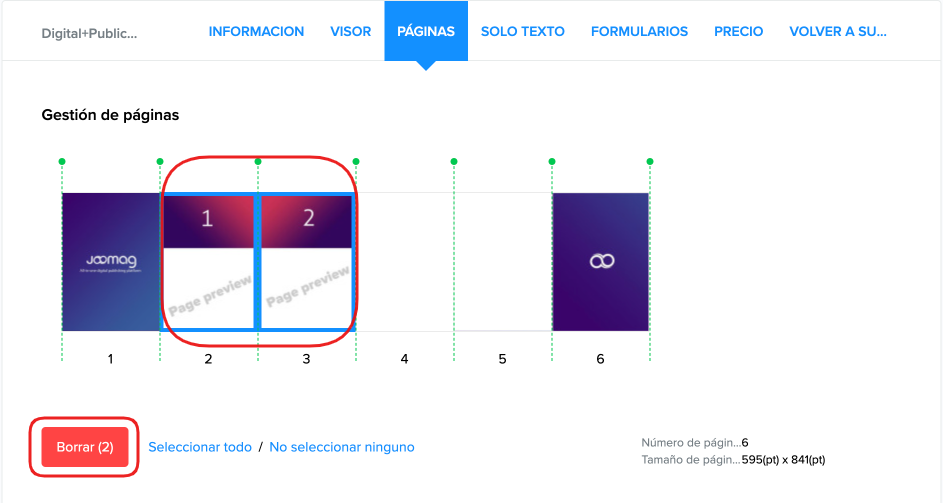
3. Una vez que haya eliminado las páginas deseadas, cargue el documento PDF moviendo el puntero del ratón sobre el icono de burbuja verde donde desea agregar el archivo PDF y haga clic en el botón Añadir página(s) desde PDF.
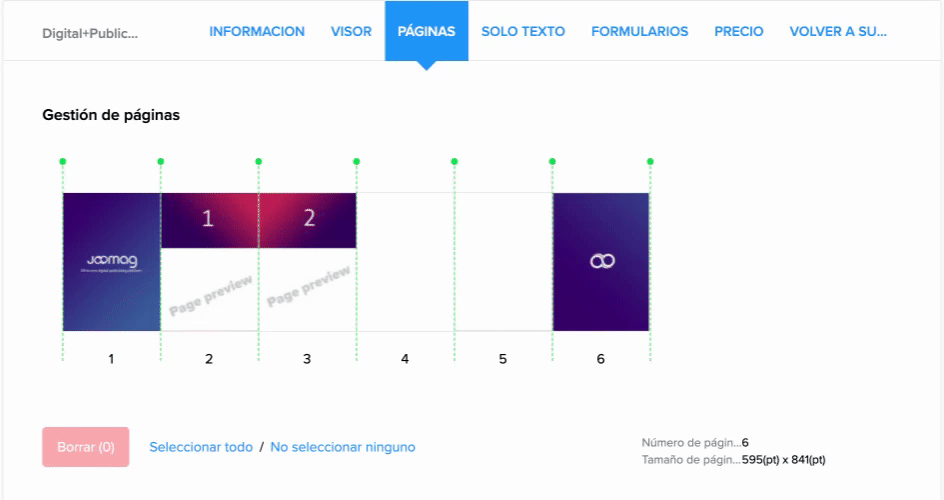
Tables can't be imported directly. Please insert an image of your table which can be found here.
Nota: se puede añadir una página PDF a la vez. Para añadir varias páginas, se recomienda combinarlas con un software de terceros y luego subirlas a Joomag como un archivo único.
4. Arrastre el archivo PDF o selecciónelo desde su escritorio. Una vez el archivo cargado haga click en Añadir PDF.
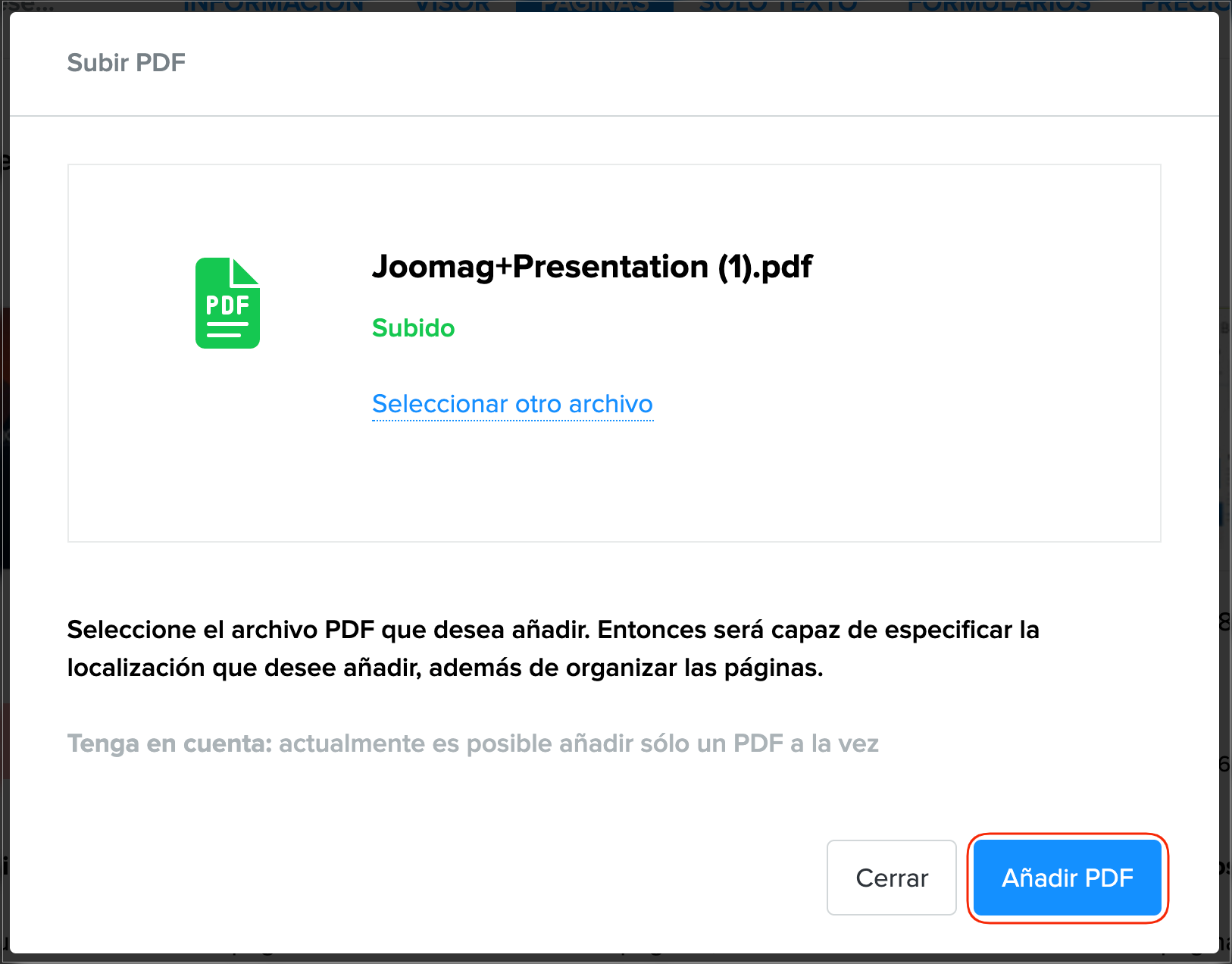
5. Las páginas recién añadidas aparecerán en color verde. Al finalizar haga clic en el botón Guardar y cerrar.
